Настройка дополнительных компонентов
Межсетевой экран
Во всех наших установщиках в конце выводится сообщение с примером конфигурации межсетевого экрана. Данный пример не рекомендуется использовать в производственной среде, только для тестовой среды.
Для тестовой среды достаточно будет разрешить доступ по порту отовсюду, например, чтобы разрешить доступ к OpenSearch-Dashboards в командной строке от пользователя root надо ввести:
firewall-cmd --add-port=5601/tcp
Это правило будет работать до перезагрузки сервиса firewalld или перезагрузки ОС. Чтобы сделать правило постоянным, надо изменить команды:
firewall-cmd –-permanent --zone=public -–add-port=5601/tcp
firewall-cmd --reload
Можно создать сервис в терминологии firewalld, но на практике не совсем удобно будет его использовать для Smart Monitor.
Для производственной среды мы рекомендуем создавать отдельную зону в терминологии firewalld, и в ней создать правило на разрешение портов. Фильтром доступа к зоне может являться коллекция IP-адресов (ipset), или интерфейс, если он находится полностью в доверенной зоне.
Если используете в вашей среде iptables вместо firewalld (предполагаем, что у вас отключен firewalld), то для тестовой среды достаточно будет прописать:
iptables -A INPUT -s 0.0.0.0/0 -p TCP --dport 5601 -j ACCEPT
Данная команда откроет для всех порт 5601/tcp, но команда добавится в конец списка. Если используется запрещающее правило в конце, то лучше добавить правило в начало (в примере добавляем вместо первой строки):
iptables -I INPUT 1 -s 0.0.0.0/0 -p TCP --dport 5601 -j ACCEPT
РСМ и Job Scheduler
Необходимо выполнить инициализацию планировщика запросов и настройку шаблонов для алиасов индексов. Находясь в веб-интерфейсе установленной OpenSearch-Dashboards, откройте навигационное меню. В разделе «Параметры системы», выберите пункт «Консоль разработчика».
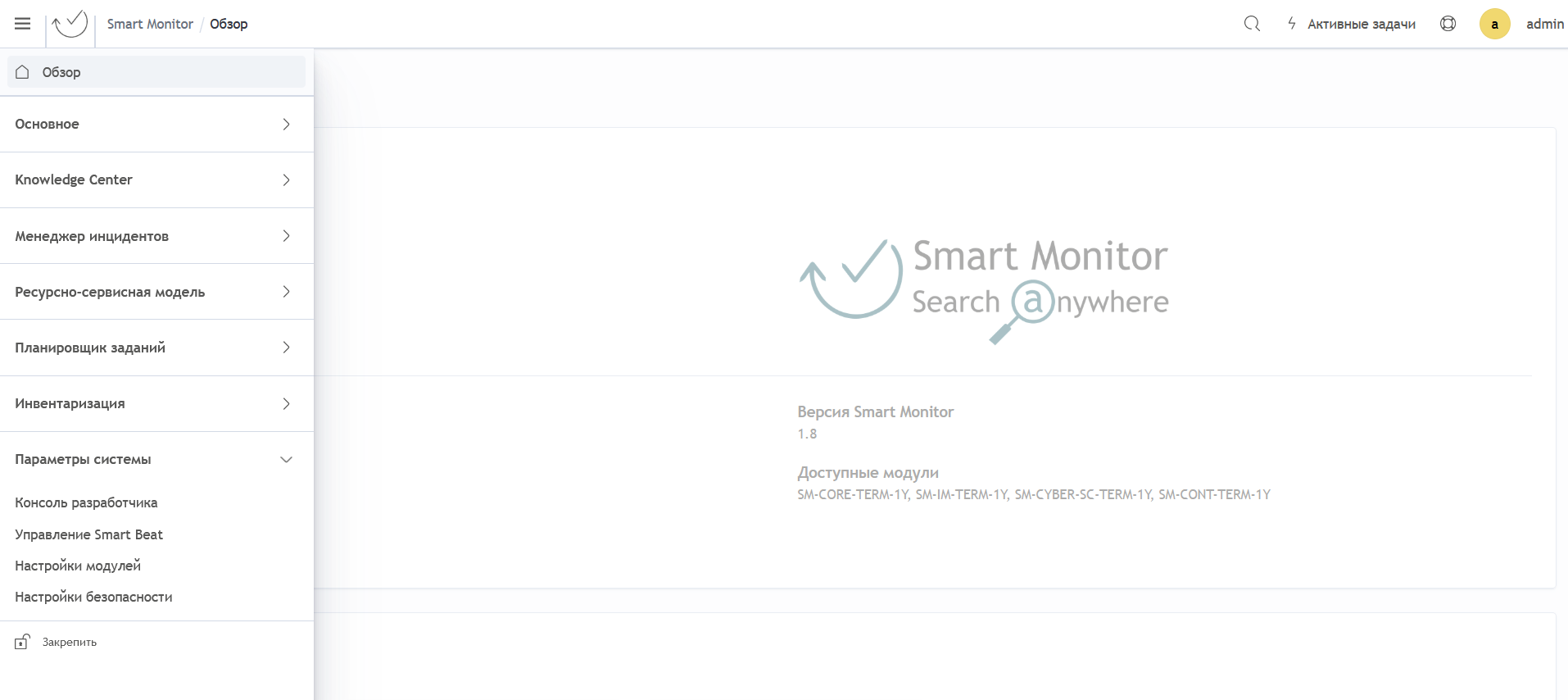
Проведите инициализацию планировщика запросов с параметрами по умолчанию. Для этого, выполните следующий запрос в консоли:
PUT .smart_monitor/_doc/job-scheduler
{
"sme-re_host": "localhost",
"sme-re_port": "18080",
"sme_user": "sme",
"sme_proto": "https",
"email_host": "",
"email_port": "",
"email_user": "",
"email_user-email": "",
"email_timeout": "",
"email_proto": "",
"indices_timestamp": "yyyy.ww",
"incident_status_initial": "init"
}
Проверьте результат предыдущей операции, выполнив GET запрос к созданному документу:
GET .smart_monitor/_doc/job-scheduler
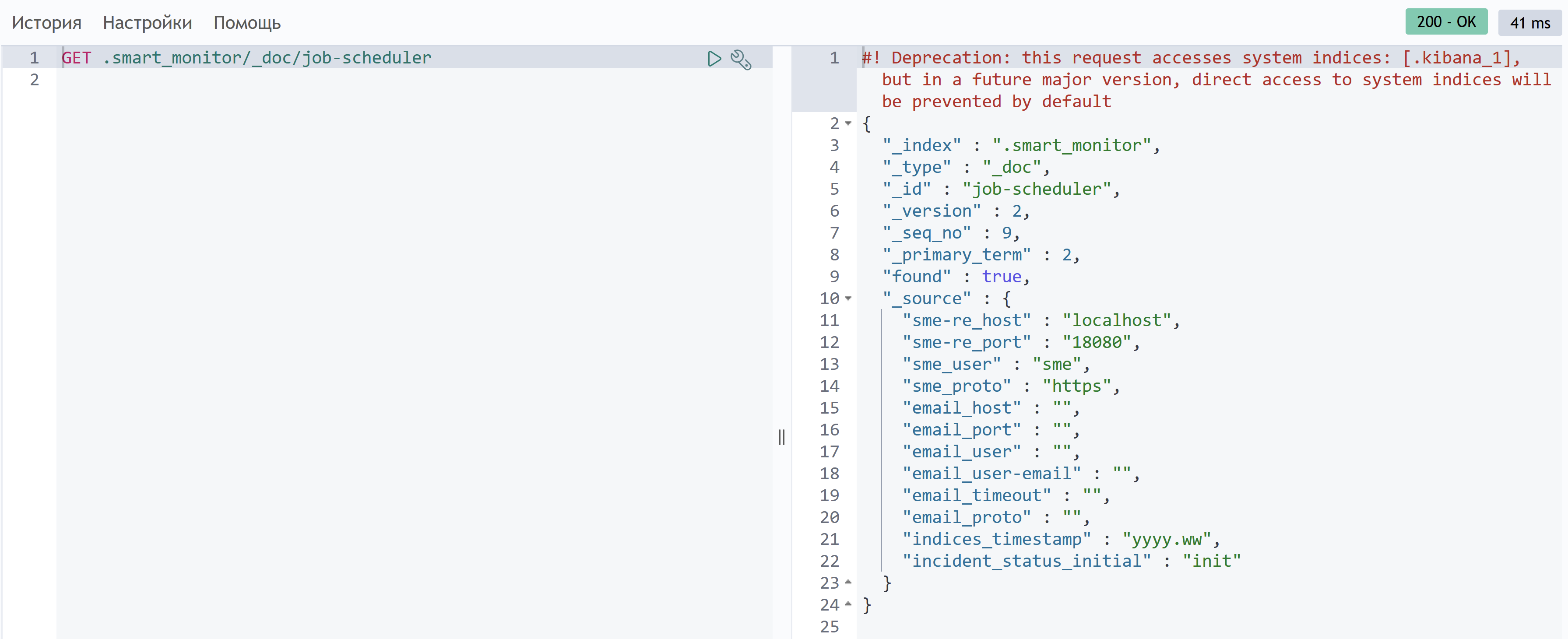
Расчётный модуль Inventory
Подключитесь по SSH к серверу с установленным OpenSearch и создайте каталоги для расчётного модуля Inventory, выполнив следующую команду:
mkdir -p /app/inventory/logs
Далее, перейдите в директорию с использовавшимся инсталляционным пакетом, откуда перейдите в дистрибутив Inventory:
cd opensearch/utils/inventory
Скопируйте исполняемый и конфигурационный файл Inventory, выполнив следующие команды:
cp -p config.yml /app/inventory
cp -p moduleInventory /app/inventory/moduleInventory
Убедитесь, что все файлы успешно скопировались:
ls -l /app/inventory

Выполните команду crontab -e от имени суперпользователя и добавьте выполнение расчёта по расписанию (каждую пятую минуту часа):
*/5 * * * * /app/inventory/moduleInventory >> /app/inventory/logs/output.log 2>&1